如何更改Microsoft Word中评论的作者姓名
使用 Word 时,编辑和修订是通过在文档中留下注释来完成的,发生这种情况时,用户名会保留在显示中以指示编辑者或用户是谁。有时,人们出于特定原因宁愿取消它。
用户可能正在使用一台不属于他们的计算机,这可能会导致显示错误的用户名。在极少数情况下,有人可能需要更改他们的用户名,而其他人则喜欢隐私。即使他们确实对文件进行了更改,他们也不希望自己的名字被公开。
所有这一切以及更多。发生这些情况时,如果您在使用 Microsoft Word 时不知道如何更改注释中的作者姓名,可能会令人沮丧,因此这里有一些解决方案。以下是实现这一目标的方法;
删除个人详细信息
- 打开 Word 文档并选择文件。此后,单击“信息”。
- 找到“检查问题”图标并单击。
- 当出现下拉列表时,选择“检查文档”。

- 在“检查文档”对话框中,确保选中“文档属性和个人信息”选项。
- 选择检查
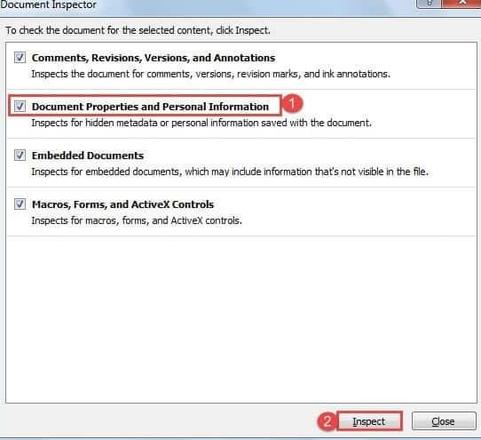
- 几分钟后,将出现一条消息,表明已找到特定文档信息。选择文档属性和个人信息中的全部删除选项。
- 最后选择关闭。
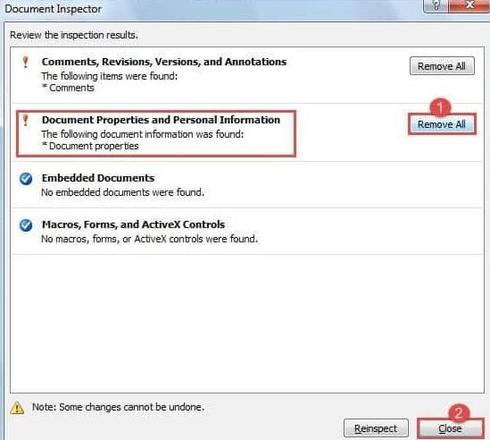
- 保存文档,可以看到作者名字已经被“A”替换了
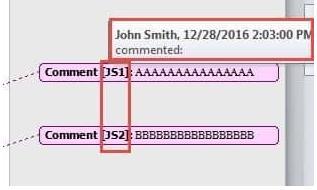
当您完成上述所有步骤后,操作将完成,以后使用 Microsoft Word 发表的所有评论将立即采用用户名“A”。该解决方案是自动的,直到您选择更改它为止。
如果您想改变这一切,可以采取以下步骤;
- 打开文档并选择“文件”选项卡。此后,单击“选项”以在对话框中打开“Word 选项” 。
- 选择右侧的“信任中心 设置” ,打开“信任中心”对话框。
- 清除“从文件属性中删除个人信息”。
- 在所有对话框中单击“确定” 。
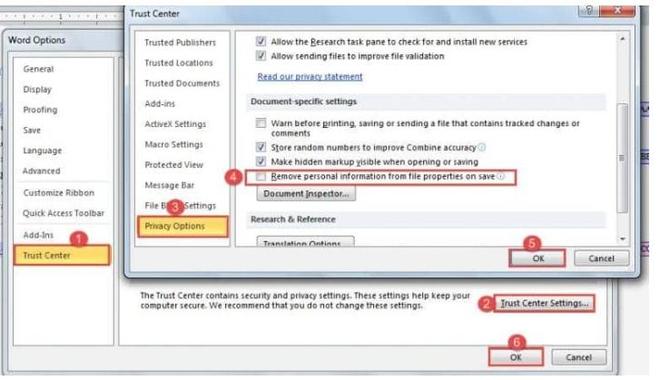
编辑用户名
- 选择“审阅”选项卡。
- 点击跟踪更改。
- 选择更改用户名。
- 当“Word 选项”对话框出现在屏幕上时,确保显示“常规”选项卡,然后根据您的偏好更改用户名或缩写。
- 选择确定
需要注意的是,此后制作的所有文档都将更改为显示编辑后的用户名,而之前所做的评论保持不变。
使用代码更改用户名
- 单击“ Alt+F11 ”打开 VBA 编辑器。
- 粘贴这些代码,然后单击“运行”。
子 ChangeAllAuthorNamesInComments()
暗淡的工作评论作为评论
‘ 更改注释中的所有作者姓名
对于 ActiveDocument.Comments 中的每个职位评论
objComment.Author = “测试名称”
objComment.Initial =“TN”
下一个工作评论
结束子
- 哪里有LBJ评论。Author = “测试名称” “测试名称”是指当光标停留在评论上时显示的名称。您可以根据自己的喜好进行更改和编辑。
- 如果有 LBJ 注释.Initial = “TN”,则“TN”表示“测试名称”的首字母缩写,应考虑最后一个代码行中选择的名称来设置。
以上是 如何更改Microsoft Word中评论的作者姓名 的全部内容, 来源链接: utcz.com/dzbk/942535.html






